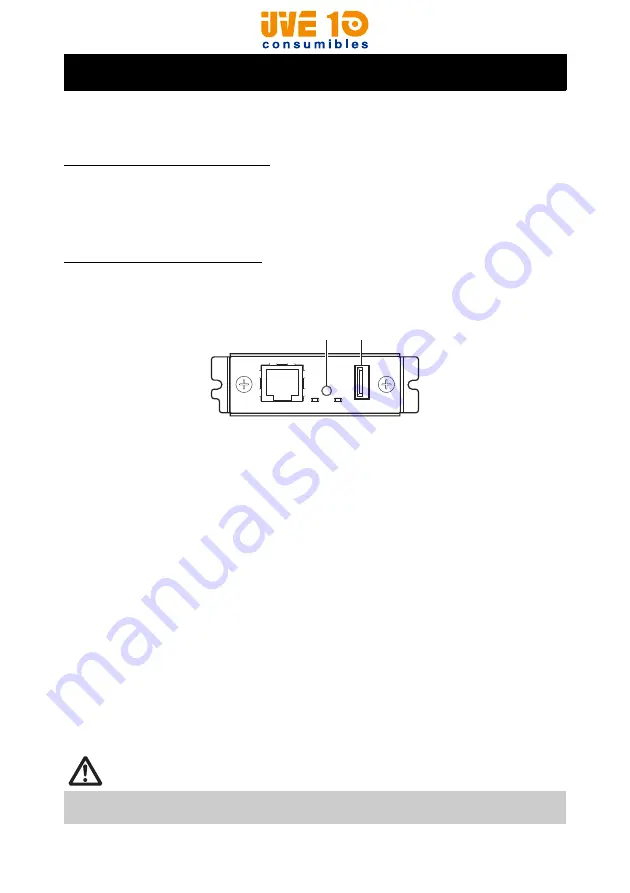
— 29 —
Dieser Abschnitt gibt einen Überblick über die WLAN-Schnittstellenkarte. Weitere
Einzelheiten zu dieser Schnittstelle entnehmen Sie der separaten Anleitung.
Anschließen eines USB-Dongles
Schließen Sie den mit einer WLAN-Schnittstellenkarte ausgestatteten USB-
WiFi-Dongle an den USB-Anschluss an.
Zur Verbesserung der Sign alqualität kann auch ein USB-Verl ängerungskabel
verwendet und die Position des Dongles angepasst werden .
Bedienung der Bedienfeldtaste
Die WLAN-Schnittstellenkarte wird über die Bedien feldtaste an der Rückseite
bedi ent.
Aktivieren einer WLAN-Verbindung
Schalten Sie den Drucker ein. Die Schnittstellenkarte nimmt etwa 20
Sekunden später den Betrieb auf.
Drucken von WLAN-Setupinformati onen
Drücken Sie auf die Bedienfeldtaste.
Aufrufen des Einstellungsmodus
Halten Sie die Bedienfeldtaste gedrückt. Es wird ein Signalton* ausgegeben,
der darau f verweist, dass in den Einstellungsmodus gewechselt wurde.
• Im Ein stellun gsmodus können die Werkseinstellu ngen angezeigt werden.
• Wenn Sie im Einstellun gsmodus innerh alb von drei Sekunden keinen Bedie nschritt
vornehm en, verweist ein Signalton* darau f, dass zum norma len Modus
zurückgekehrt wurde.
* Je nach Druckermodell und Einstellu ngen wird eventuell kein Signalton ausgegeben.
Zurücksetzen der Werkseinstellungen
Wechseln Sie in den Schnittstellenkarten-Einstellungsmodus und halten Sie
dann die Bedienfeldtaste gedrüc kt. Damit wird die Schnittstellenkarte auf ihre
Werkseinstellungen zurückgesetzt.
3.5 WLAN-Schnittstellenkarte
VORSICHT
Die Schnittstellenkarte wird nach Abschluss des Vorgangs neu gestartet. Nach dem
Löschen der Einstellungen müssen die WLAN-Einstellungen erneut konfiguriert werden.
Bedi enfeldtaste
USB-Anschluss
V10 CONSUMIBLES S.L.
Calle Llanos de Jerez 18 Nave 9 Coslada https://v10consumibles.com Tel: 910 269 309
















































